Om du arbetar i Photoshop kan du uppnå en ochsamma resultat på olika sätt. Men naturligtvis kommer det att vara mest rationellt att använda vägen som är så enkel och effektiv som möjligt. Det bör noteras att den rektangulära beskärningen av foton i Photoshop sker med det enkla "crop" -verktyget. Samtidigt är det ganska svårt för nybörjare att uppnå ett liknande resultat, men med rundade kanter, eftersom programmet inte erbjuder en uppenbar lösning.
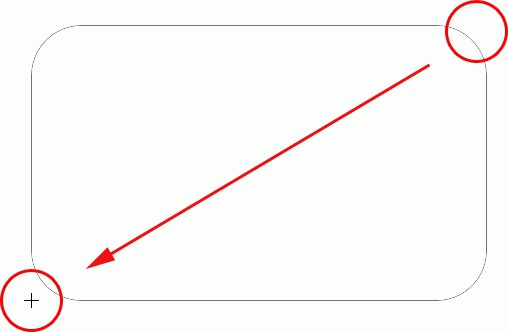
Innan du rundar kanterna i Photoshop bör du förstå varför detta är nödvändigt. De viktigaste orsakerna är:
- att erhålla bilden eller dess detaljer, som har den nödvändiga formen, utan behov av ytterligare redigering;
- Få en original och vacker design för fotografering.
Så från Photoshop måste du lägga till enfil som ska trimmas. För att göra detta kan du använda menyalternativen "File", "Open" eller helt enkelt dra fotot till arbetsmiljön i programmet. För att runda kanterna i Photoshop måste du först ge bilden rätt storlek. Du kan göra detta genom "Bild", "Storlek" eller, när du tidigare har skapat ett nytt dokument med de angivna storleken, flytta önskad fil till den. Där kan det deformeras efter eget gottfinnande med "Redigering", "Transformation".

När du har förberett ett arbetsprov kan duGå direkt till proceduren för hur du rundar kanterna i Photoshop. För att göra detta måste du hitta ett av verktygen på den vänstra panelen, som kallas "rektangeln" (kallas av "U" -tangenten) och välja "med rundade kanter" i listan över dess sorter. Användaren kan justera vinkeln på de rundade kanterna med alternativet ”radie”, som kommer att finnas tillgängligt på topppanelen.
Då ska du välja önskad del av bilden.Här bör du vara uppmärksam på om den resulterande rektangeln inte överlappar det ursprungliga fotot. Om detta är fallet, bör du på lagpanelen till höger utelämna det nybildade lagret med ett val på en position som är lägre än arbetsprovet. Val - i detta fall en "rektangel med rundade kanter" - kan flyttas med programmets vanliga verktyg.

För att förstå hur man rundar kanterna iPhotoshop, du måste högerklicka på lagret med den resulterande rektangeln och välja "Skapa valt område." Klicka sedan på "Selection", "Invertera" i huvudpanelen längst upp. Då återstår det att gå till lagret med huvudbilden och använda kommandot “Delete”, som utförs genom att trycka på motsvarande knapp på tangentbordet eller genom “hot” -knappen “D”. Resultatet kan bara sparas via menyn "File", "Save" för det "ursprungliga" PSD-formatet. Eller så kan du med "Spara som ..." få resultatet i alla andra vanliga format.
Detta är det enklaste och snabbaste sättet att runda kanter i Photoshop. Nu är det upp till din fantasi att bestämma var du ska tillämpa ny kunskap.












